在Windows 11/10中,您可以使用移動熱點分享與附近其他設備的Internet連接的功能。該功能幾乎在所有Windows版本中都可以使用。要將Windows 11/10轉換為熱點,只需轉到設置應用程序>網絡和互聯網>移動熱點並打開功能。這篇文章將幫助您在Windows 11/10中啟用或禁用移動熱點。
默認情況下,移動熱點功能是由用戶配置的。如果您的計算機或網絡適配器由於缺乏所需的硬件而不支持託管網絡,則該功能將完全丟失。如果您在多個用戶系統上,並且想禁用移動熱點功能,以便其他人無法啟用它,那麼本文適合您。嘗試下面提到的註冊表操作以禁用移動熱點功能。
在Windows 11/10中啟用或禁用移動熱點
註冊表免責聲明:進一步的步驟將涉及註冊機構。在操縱註冊表時犯錯可能會對您的系統產生不利影響。因此,在編輯註冊表條目時要小心,並首先創建系統還原點。
1。按 + r並放
+ r並放 regedit在跑步對話框打開註冊表編輯器(如果您不熟悉註冊表編輯器,請單擊這裡)。點擊好的。
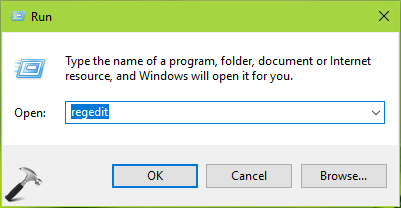
2。在註冊表編輯窗口的左窗格中,導航到以下註冊表密鑰:
HKEY_LOCAL_MACHINESOFTWAREPoliciesMicrosoftWindowsNetwork Connections

3。現在在網絡連接註冊表密鑰的右窗格中,右鍵單擊並選擇新的>dword值。將新創建的註冊表dword(reg_dword)命名為NC_ShowSharedAccessUI。此註冊表DWORD可用於在Windows 10中啟用/禁用移動熱點功能。雙擊此註冊表DWORD以修改其值數據:

4。將此註冊表D字的值數據設置為0用於禁用移動熱點功能。點擊好的。關閉註冊表編輯。
現在轉到設置應用程序>網絡和互聯網>移動熱點。您會看到,由於某些設置是由您的組織消息隱藏或管理的,因此無法再啟用或配置該功能。
要再次啟用移動熱點功能,您可以簡單地刪除NC_ShowSharedAccessUI在步驟3中創建的註冊表D字。
小組策略設置:如果您想在組織/工作場所的多個計算機上禁用移動熱點功能,則可以部署相關的GPO設置。配置禁止在您的DNS域網絡上使用Internet連接共享設定電腦配置>管理模板>網絡>網絡連接到禁用。
就是這樣!
Windows Update之後無法使用熱點。
最初於2019年4月18日發布。針對Windows 11更新。
